У многих есть смарт ТВ, но не может заменить все функции ПК. Можно было бы подключить обычный ПК к ТВ, но он большой и громоздкий, а все миниатюрные решения стоят довольно дорого. А что если мы попробуем собрать бюджетный медиацентр с обычной Ос, на котором можно будет не только фильмы и торренты качать, но и поиграть в некоторые игры?!
Давайте приступим.
Материнская плата + Цп + охлаждение ЦП мне обошлись в 2650 рублей . При чем это за новую и с гарантией, материнскую плату со встроенным процессором от компании Gigabyte модель GA-E3000N . Данная модель имеет встроенный процессор процессор AMD E2-3000, встроенное видео на основе AMD Radeon HD 8280, звук 7.1, USB 3.0. Поддерживает ОЗУ DDR3 1600 Мгц до 32 ГБ. И самое главное для нас имеет разъесть HDMI для подключения к нашему ТВ.
Корпус был куплен на авито за 1000 рублей с DVD приводом, HDD 320 ГБ, и блоком питания на 350 ват, которых этому малышу за глаза хватит. Габариты следящие 26.5 x 10 x 33 см.
ОЗУ DDR3 на 4 ГБ стоит на вторичке в районе 1500 рублей, но у меня была я не покупал.
Мой медиацентр на Windows
Итог: сборка обошлась мне в 4600 рублей, при чем самые важные комплектующие на гарантии и новые.
Минусы сборки. Всего 2 SATA разъёма, нет слота под видеокарту, процессор 2 ядра по 1,6 слабоват. Но все это компенсирует цена. Где вы видели готовую сборку за 2650 руб .
Тесты. И так посмотрим, что может этот малыш. Для тестов была установлена Windows 7 Максимальная 32 bit, которая на удивление ведет себя на данной сборке весьма отзывчиво. Думаю, что если добавить в сборку еще и SSD, то все станет еще лучше.
Проигрывание видео в Full HD от HD происходит без вязких проблем как через плеер, так и на сайте (к примеру ютуб).
Установлен IP-TV Player c ip каналами, который функционирует без тормозов. Как установить и настроить IP-TV Player вы можете ознакомиться в этой статье.
Из игр были установлены GTA — San Andreas на средних и высоких настройках идёт без проблем.
Need for Speed : Most Wanted идет на средних, а вот такие стратегии как Властелин колец Битва за Средиземье идет и на высоких.
Также установил эмулятор Sony PlayStation 1 и игры. Что зовем друзей в зимний холодный вечер достаём два джойстика и устраиваем соревнования.
Итог. Я доволен своим маленьким ПК на все сто. Он прекрасно справляется со всеми задачами возложенными на него по использованию в качестве медиацентра для ТВ.
Я надеюсь вам понравилась статья! Ставьте палец вверх и подписывайтесь на канал Чемоданчик сисадмина .
Источник: dzen.ru
❤ Как я сделал домашний медиацентр своими руками за $22

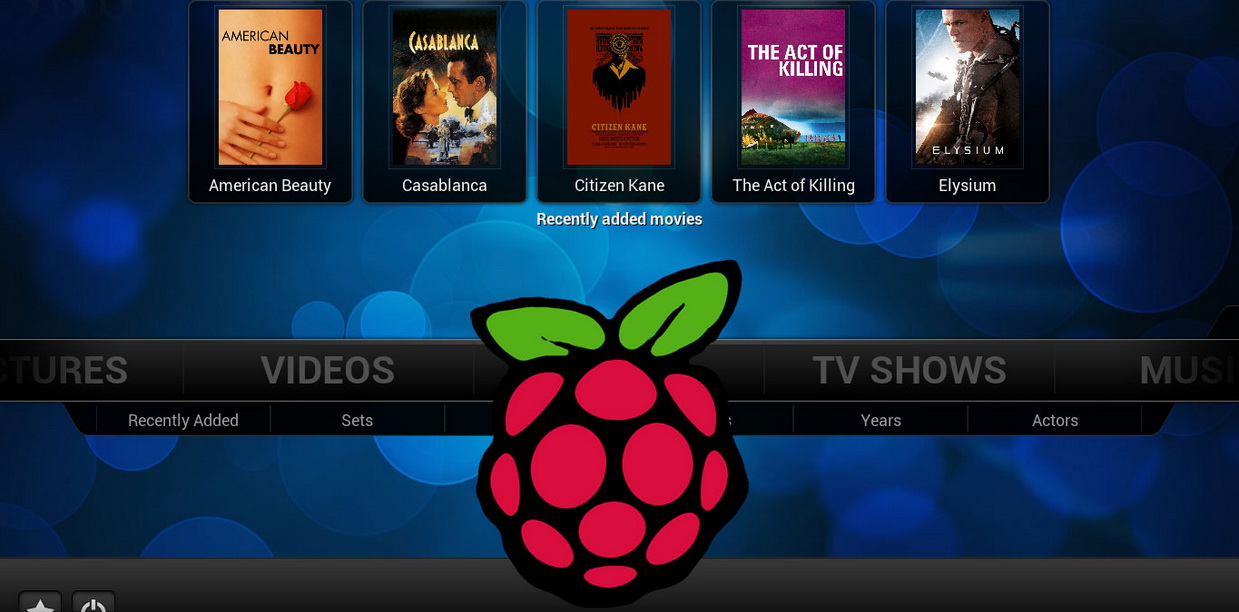
Поднимаем медиа-сервер своими руками
Вы тоже можете попробовать. Но вначале прочтите это.
Кто-то в качестве телевизионной приставки выбрал Apple TV. Кто-то сэкономил и приобрел Xiaomi TV Box. Я остановился на собственном варианте — «Малинка» с дополнительным аудиомодулем.
Почему купил именно Raspberry Pi? Ответ просто — медиаприставку нужно было покупать, а Pi 3 уже была. Большую часть времени стояла без дела.
В итоге к ней был приобретен дополнительный аудиомодуль, экран. И получился крутой сетевой аудиовидео плеер с поддержкой Hi-Res звука. Вот, как это повторить.
Состав системы

Для построения мультимедийки потребовались:
– Raspberry Pi;
– аудиоинтерфейс X400;
– экран 3,7 дюйма (аналог оригинального от ADAfruit);
– донгл Wi-Fi (не нужен для RaPi 3);
– универсальный пульт ДУ/мышь;
– блок питания.

Одновременно экран и HDMI-выход завести не удалось, поэтому первый можно вычеркнуть.
Общие характеристики
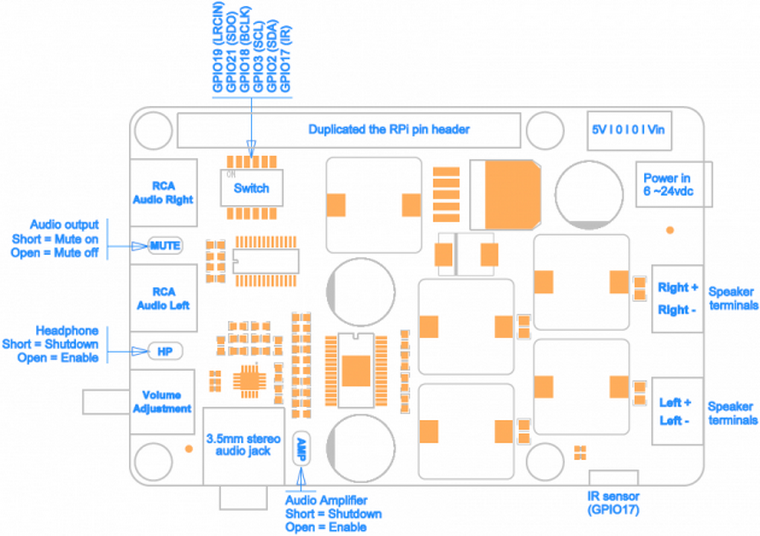
Характеристики будут зависеть от выбранной модели Raspberry Pi. Если не знакомы — здесь характеристики для 2, здесь для 3. 
Характеристики аудиотракта куда интереснее. В основе X400 крутой ЦАП TI PCM5122 Burr-Brown с полной аппаратной поддержкой аудиопотока 32 бит/384 кГц. 
Плата активная, на ней размещено сразу два усилителя — для RCA класса D TI TPA3118D2 и для выхода на наушники TI TPA6133A. Обеспечивается мощность 20 Вт на каждый из 2 каналов при сопротивлении 4 Ома.
Итоговые параметры очень хороши:
– отношение сигнал/шум 112db SNR;
– уровень искажений 0,0019% (THD);
– выходная мощность 2 × 20 Вт при сопротивлении 4 Ом
X400 обеспечивает качественное стабилизированное питание системы — то, чего в самой RaPi нет. Блок питания подключается к плате расширения, и уже оттуда запитывает микрокомпьютер. Так что про помехи можно забыть. 
К тому же, есть собственная крутилка для управления громкостью — еще один шанс отсутствия помех, на этот раз из-за программных ошибок. 
Так же обеспечивается управление с помощью пульта дистанционного управления благодаря распаянному IR-приёмнику на 38 кГц.
Комбайн в работе

Сборка проблем не составляет. Модули для Raspberry Pi собираются как Lego — вставляются один в другой. Затем подключаются дополнительные интерфейсы, устройства управления, вставляется карта памяти с записанной системой, подключается питание… И начинается магия.
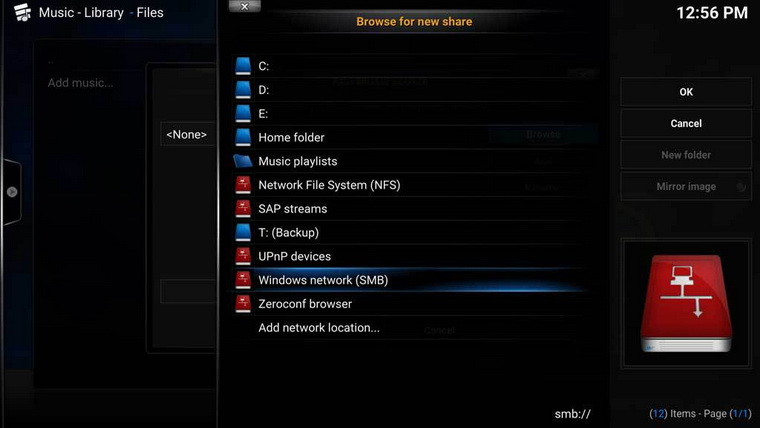
Изначально устройство жило автономно, и вместо телевизора использовался экран, размещающийся прямо на плате. В данном случае лучше использовать готовый образ системы с видеовыводом на экран.
При подключении к обычному телевизору или монитору по HDMI или аналоговому выходу лучше сразу использовать флешку с Openelec или аналогичной мультимедийной системой.
После нужно подключить и настроить интернет – можно проводной, можно беспроводной. Это Linux – никаких проблем! Затем по инструкции производителя направляем звук через X400.
Целесообразность приобретения

Импровизированный плеер умеет воспроизводить любые форматы аудио/видео. Ограничений немного: RaPi не умеет декодировать 4К. Прочее зависит от набора установленных кодеков.
Логично использовать Kodi и внешний накопитель, например HDD через USB-порт. Хотя и флешки на 64 ГБ хватает — 4К все равно не поддерживается.

Пульт придется настраивать, хотя это несложно. Можно ограничиться Bluetooth-клавитурой с тачпадом.
Функциональность выходит на уровне китайских боксов по 30 баксов. Ничего сверхъестественного. За исключением очень качественного аудиовыхода. Но при использовании Raspberry Pi (уже за 40 долларов) это скорее необходимость.

Дело в том, что в разводке звука на микроПК разработчики где-то напортачили. Через HDMI в нем нет ничего хорошего, а через аналоговый выход звук откровенно плохой.
В остальном — все очень круто. Почти как аудиофильская система. В ближайшее время планирую сменить X400 (купленную за 22 доллара) на X600 с оптическим выходом, и организовать двойной видеовыход.
Останется реализовать поддержку 4К и DTS — и вместо ПК для разработчиков получится отличный мультимедийный ресивер.
Правда, вместо него сейчас эксплуатируется Xiaomi TV Box 3 — но это уже совсем другая история…
(3 голосов, общий рейтинг: 4.67 из 5)
Хочешь больше? Подпишись на наш Telegram.

Вы тоже можете попробовать. Но вначале прочтите это. Кто-то в качестве телевизионной приставки выбрал Apple TV. Кто-то сэкономил и приобрел Xiaomi TV Box. Я остановился на собственном варианте — «Малинка» с дополнительным аудиомодулем. Почему купил именно Raspberry Pi? Ответ просто — медиаприставку нужно было покупать, а Pi 3 уже была.
Большую часть времени стояла без дела. В итоге к ней был приобретен дополнительный аудиомодуль, экран. И получился.
Источник: www.iphones.ru
Опыт читателя: как я собрал ПК в корпусе старого видеомагнитофона


Идея была такова: создать медиаплеер для старого телевизора. Наш читатель решил не искать простых путей и весьма творчески подошел к реализации.

От редакции. Напоминаем, что у нас проходит конкурс, в котором мы предлагаем читателям поделиться своим опытом общения с техникой. Главный приз — смартфон Motorola Moto G7 Power с большим экраном 6.2″, модулем NFC, батареей емкостью 5000 мАч и поддержкой технологии быстрой зарядки. Сергей решил подарить вторую жизнь старому телевизору, а затем и видеомагнитофону. В корпусе «видака» он собрал полноценный компьютер!
Около года назад, перебирая ящик со старыми, но полностью работоспособными комплектующими, задумал собрать из них небольшой компьютер в корпусе формата HTPC (Home Theatre Personal Computer). И главное, чтобы он больше напоминал AV-аппаратуру, нежели обычный PC. Причина проста:у меня был старый 42-дюймовый 100-герцовый Full HD телевизор Sony, купленный ещё десять лет назад за приличные деньги и выдающий по сей день очень качественную картинку. Но по нынешним временам он устарел как технически, так и морально несмотря на все его плюсы.
В телевизоре отсутствовал Смарт ТВ, он не читал медиафайлы с флешек, а также не было даже разъёма RJ-45. Чтобы хоть как-то его использовать, нужно было медиаустройство. Конечно, можно было пойти простым путём, купив Blue-Ray проигрыватель, но хотелось именно аппарат на операционной системе Windows с гораздо бОльшими возможностями, нежели чем обычные бытовые девайсы.
Итак, к моменту начала работы над проектом у меня в наличии были следующие комплектующие:
- SSD диск 64 Гбайт под операционную систему,
- классический HDD 2.5″ для всего остального на 200 Гбайт,
- 2 модуля по 2 Гбайта оперативной памяти DDR3L от старого ноутбука Самсунг,
- корпусной кулер 80мм,
- кабели SATA,
- кнопки вкл/выкл со светодиодами,
- проводная клавиатура
- ручной реобас от древнего процессорного кулера Zalman.

Необходимо было приобрести материнскую плату mini-ITX желательно со встроенным процессором и видеоядром, блок питания в компактном форм-факторе SFX, ЖК-дисплей, отображающий параметры работы и собственно корпус. Взглянув первым делом на стоимость понравившегоcя мне кейса от компании Silverstone, на основе которого хотел собирать новый компьютер, от этого варианта отказался из-за очень высокой стоимости изделия. Да и другие также были с совсем негуманным ценником.
Тут вдруг я вспомнил, что уже не один десяток лет в шкафу лежал старый видеомагнитофон Panasonic NV-SD25AM, купленный ещё в 90-х годах прошлого столетия.
Самое главное, что его внутреннее пространство как раз подходило под размеры всех комплектующих (материнки 170 на 170 мм, блока питания, кулера и двух дисковых носителей). Считаю именно эту модель от Panasonic очень удачной с точки зрения дизайна даже сейчас, а конкретно мой экземпляр был в великолепном косметическом состоянии без каких-либо царапин, так как эксплуатировался крайне мало и бОльшую часть времени пролежал в шкафу в оригинальной коробке.
Что в итоге купил: системную плату Asys J1800I-А с пассивной системой охлаждения, 2-ядерным процессором Intel Celeron и встроенным видео Intel HD Graphics за 3700 рублей. Я изначально не планировал запускать какие-либо тяжёлые игры и ресурсоёмкие приложения, поэтому остановился на таком варианте.

Этой конфигурации как раз хватало для воспроизведения фильмов в 1080p и IP-телевидения. Блок питания от фирмы Chieftec небольшого SFX-формата мощностью 250W (за 1900 рублей) отлично вписывался внутрь корпуса.

В продаже на тот момент были доступны всего две таких модели, поэтому особенно выбирать не пришлось. На Али был также куплен за 9$ довольно неплохой ЖК-дисплей STW-5013 китайского производства, отображающий скорость вентилятора, температуру внутри и время работы с момента включения.
Начал я того, что удалил все ненужные внутренности. На это ушло около часа. После чего наметил места, где будут располагаться основные комплектующие.

Под блок питания и материнку вырезал площадки из куска твёрдого толстого пластика. Сам же блок держится при помощи качественного двухстороннего скотча 3M, а плата стоит на обычных строительных дюбелях длиной один сантиметр и плотно прикручена четырьмя саморезами. И всё это держится очень хорошо, ничего не шатается туда-сюда.

Когда монтировал заднюю планку системной платы немного удивился, что встала она практически как родная, подпилить нужно было буквально несколько миллиметров.

Вентилятор для корпуса Deepcool 80 мм приклеил на эпоксидку. Также как и реобас Залман на задней панели, который управляет оборотами этого самого вентилятора.

Встроенный в 5.25″ корпусной отсек ЖК-дисплей необходимо было вживить взамен удалённого видеомагнитофонного. «Дремелем» вырезал прямоугольник и вставил его в полученное отверстие. С первого взгляда сейчас и не скажешь, что он совсем тут не родной.

При помощи кнопки Operate после нехитрых манипуляций теперь компьютер включается, а Eject его перезагружает. Делать два USB входа в передней панели я не стал, хотя планировал первоначально. Мне в какой-то момент показалось, что фронтальная часть и так выглядит хорошо и ничего лишнего, бросающегося в глаза, там быть не должно.
Вместо этого решил организовать розетку в стене на 2 USB 3.0, кабель от которой ведёт к видеомагнитофону. Подключить флешку или переносной жёсткий диск таким образом очень удобно. Единственное, для чего было сделано исключение на фронтальной панели, это два маленьких индикатора — включения аппарата (зелёный) и работы жёсткого диска (красный). DVD-привод считаю в наше время ненужным девайсом, поэтому он отсутствует.
Корзину на два диска сделал из подручных материалов. Получилось быть может неказисто, зато всё держится хорошо. Закрепил её четырьмя саморезами в левой части корпуса.

Поскольку материнская плата со встроенным процессором обладает отличной энергоэффективностью и выделяет очень мало тепла, дополнительный вентилятор делать я не стал. На внутреннюю часть верхней крышки наклеил оставшийся у меня антивибрационный материал для автомобиля. Пока не понял, нужен ли он, но хуже от этого точно не стало ((.

Чуть позже была куплена простая беспроводная мышка (450 рублей в близлежащем магазине), заменившая пульт дистанционного управления и беспроводной Wi-Fi адаптер (350 рублей на Aliexpress) для подключения к интернет. Таким образом, потратив чуть более 8000 рублей на вышеперечисленные компоненты, мне удалось убить сразу двух зайцев — в значительной степени удалось расширить функционал моего старого, но очень бодрого ЖК-телевизора, а видеомагнитофон превратился в совсем иное современное устройство с возможностью дальнейшего апгрейда в будущем.
Источник: ichip.ru